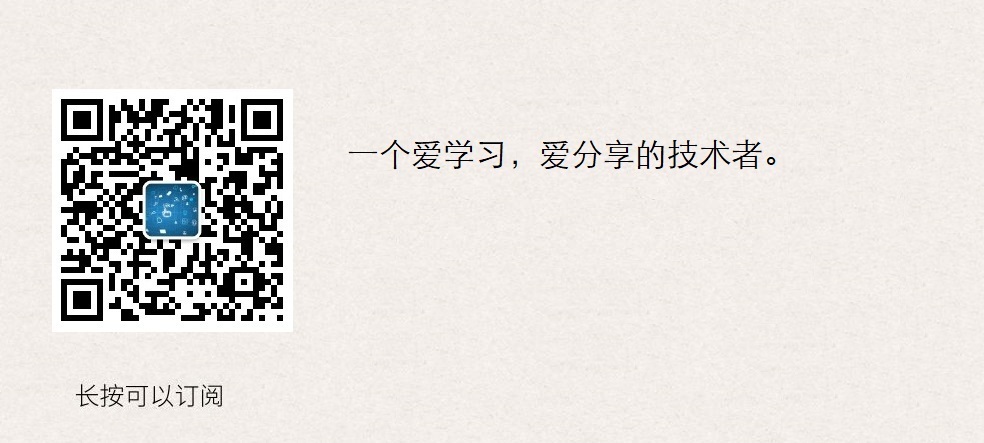如何在Vmware克隆一個虛擬機,並修改哪些配置。 克隆虛擬機步驟 其中模板虛擬機的安裝部署可參見:「VMware安裝Linux CentOS 7.7系統」 找到克隆的模板機,並選擇克隆。 進入克隆虛擬機嚮導 選擇現有快照(如果有多個快照,請根據需要選擇),而不是虛擬機的當前狀態(該狀態可能已經被你 ...
如何在Vmware克隆一個虛擬機,並修改哪些配置。
克隆虛擬機步驟
其中模板虛擬機的安裝部署可參見:「VMware安裝Linux CentOS 7.7系統」
找到克隆的模板機,並選擇克隆。

進入克隆虛擬機嚮導
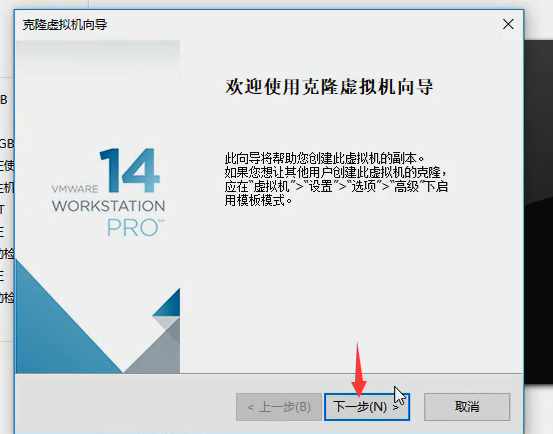
選擇現有快照(如果有多個快照,請根據需要選擇),而不是虛擬機的當前狀態(該狀態可能已經被你有意識或無意識改變)。
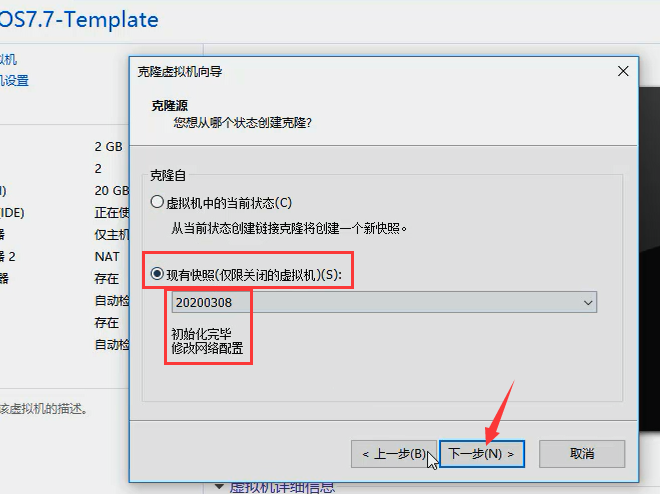
選擇連接克隆
優點:可以使用更少的磁碟,節約磁碟空間。
缺點:不是完整克隆,因此必須保留模板虛擬機。如果模板虛擬機有問題或不存在了,那麼鏈接克隆虛擬機也不能正常使用了。
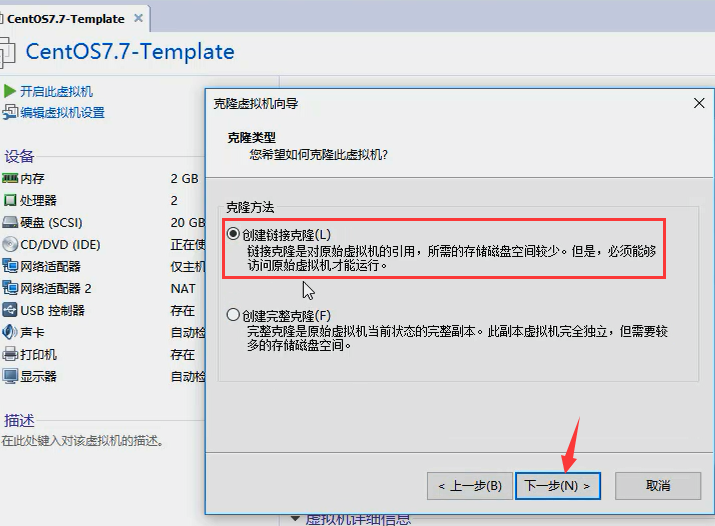
克隆虛擬機名稱和保存路徑

克隆虛擬機完畢

必要的配置修改
為什麼要做必要的配置修改:
1、避免機器之間的IP地址衝突
2、避免主機名hostname一致,產生衝突。
主機名修改
1 [root@zhang ~]# hostname master 2 [root@zhang ~]# vim /etc/hostname 3 master
操作完畢後,重新登錄下就能發現hostname已經改好了。
IP地址修改
模板機的IP為:172.16.1.100/10.0.0.100;克隆後的虛擬機IP改為:172.16.1.110/10.0.0.110【也可以改為其他IP地址】
操作步驟如下:
1 # vim /etc/sysconfig/network-scripts/ifcfg-eth0 # 將 IPADDR=172.16.1.100 改為 IPADDR=172.16.1.110 2 # vim /etc/sysconfig/network-scripts/ifcfg-eth1 # 將 IPADDR=10.0.0.100 改為 IPADDR=10.0.0.110 3 # systemctl restart network.service
再通過 ifconfig 命令,就可見eth0和eth1的IP已經修改好了。
數據目錄創建
創建一個目錄 /app 【也可以為其他目錄,看個人或公司情況】,專門用於存放應用程式、數據或日誌。
這裡有兩種方式:1、只創建目錄,然後目錄許可權為一個普通用戶【當前系統已存在的普通用戶】;2、創建一個yun普通用戶,家目錄為/app。
yun用戶添加具體如下:
1、運維人員使用的登錄賬號;
2、所有的業務都放在 /app/ 下「yun用戶的家目錄」,避免應用程式、產生的數據和日誌亂放;
3、因為幾乎所有的生產環境都是禁止 root 遠程登錄的(因此該 yun 用戶也進行了 sudo 提權)。
1 # 使用一個專門的用戶,避免直接使用root用戶 2 # 添加用戶、指定家目錄並指定用戶密碼 3 # sudo提權 4 # 讓其它普通用戶可以進入該目錄查看信息 5 useradd -u 1050 -d /app yun && echo '123456' | /usr/bin/passwd --stdin yun 6 echo "yun ALL=(ALL) NOPASSWD: ALL" >> /etc/sudoers 7 chmod 755 /app/
快照管理【重要★★★★★】
上面的步驟都操作完畢後,一個克隆虛擬機就已經OK了。
但在我們使用中,可能會把克隆虛擬機給搞亂了,上面安裝了一堆亂七八糟的東西,搞得我們自己都頭痛不已。這時我們想要恢復到一個乾凈的環境,那怎麼辦呢。快照管理這時就可以昂首挺胸,閃亮登場了。
此時我們通過上文的操作後,就得到了一個到手即用的虛擬機。為了保證後續我們能回退到該狀態,在此刻我們就需做一個快照。這樣只要這個快照不被我們刪除,那麼我們就能隨時可以回到該狀態。具體操作步驟如下:
關閉客戶機,為了節約磁碟空間,因此我們先關機,之後做快照。
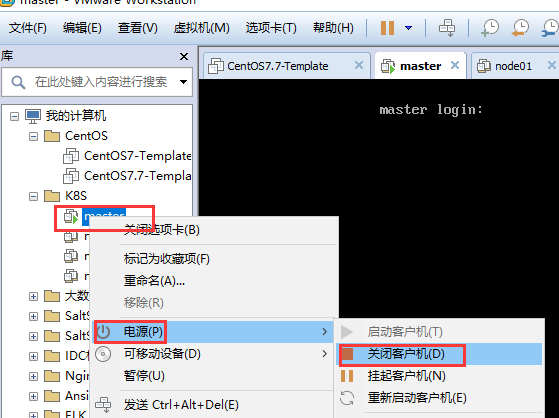
點擊快照管理
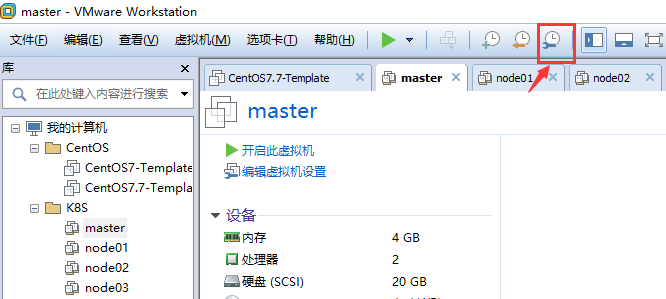
拍攝快照

寫好快照名稱與描述。一定要有意義,不然時間久了自己也不清楚是什麼東東。
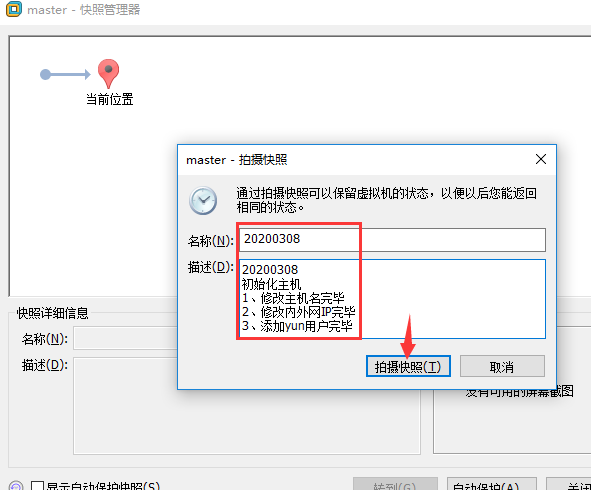
這樣一個快照就製作完成了。由於我們是關機製作的快照因此占用磁碟空間小,而且耗時少、速度快。
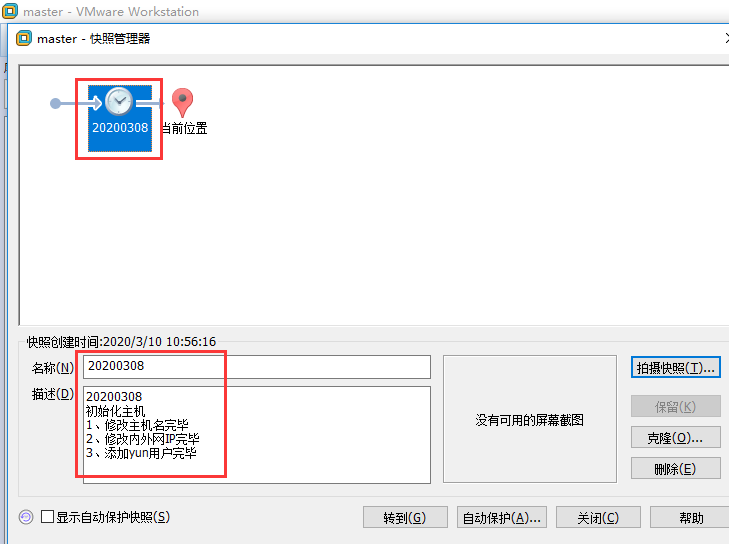
Vmware虛擬機快照的應用場景
為什麼需要快照:
就是因為虛擬機的當前狀態對我們有意義,後期可能還要回到該狀態。比如:操作系統剛安裝成功對我們有意義,這時製作一個快照;比如lnmp環境或WordPress系統安裝成功對我們有意義,這時再製作一個快照。
快照的最大好處就是:即使我們把系統弄得亂七八糟,甚至系統乾崩了,我們也不需要從零開始安裝系統。直接通過快照讓整個系統恢復到指定快照的那個狀態。大大節省了我們的時間。
快照的應用場景舉例:
1、虛擬機操作系統安裝完畢,來一個快照
2、虛擬機操作系統初始化完畢,基礎優化完畢(參見:VMware安裝Linux CentOS 7.7系統),來一個快照。這個快照可以用於克隆虛擬機的克隆源。
3、克隆虛擬機初始化完畢,來一個快照(參見前文)。
4、在克隆虛擬機部署完畢一個系統(如:lnmp、WordPress),來一個快照
5、在克隆虛擬機做一個大動作,又不知道結果會怎樣,為了保證能夠回到操作之前的狀態,這時來一個快照。
6、等等…………;只要你需要隨時可以來一個快照
備註:建議關機後製作快照,不然耗磁碟空間,耗快照製作時間。
相關閱讀
完畢!
———END———
如果覺得不錯就關註下唄 (-^O^-) !